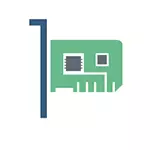
Ia adalah perlu untuk pergi terus bagaimana untuk menyambungkan kad video ke komputer, dan bukan tentang memasang pemandu, jika tidak apa yang anda cari, maka artikel lain akan membantu anda bagaimana untuk memasang pemandu pada kad video dan bagaimana untuk Ketahui kad video yang dipasang.
Bersedia untuk dipasang
Untuk memulakan, jika anda perlu memasang kad video baru pada komputer anda, disarankan untuk memadam semua pemandu ke yang lama. Malah, saya mengabaikan langkah ini, dan tidak pernah menyesal, tetapi tahu tentang cadangan itu. Anda boleh memadam pemandu melalui "memasang dan memadam program" dalam Panel Kawalan Windows. Padam pemacu terbina dalam (yang lengkap dari OS) melalui pengurus peranti tidak diperlukan.

Langkah seterusnya Matikan komputer dan bekalan kuasa, tarik keluar kabel dan buka kes komputer (kecuali jika anda mengumpulnya pada masa ini) dan ambil kad video. Pertama, ia biasanya dilampirkan oleh bolt (kadang-kadang selak) di belakang panel kes komputer, kedua, selak di pelabuhan menyambung ke motherboard (di bawah). Pertama kita menyingkirkan item pertama, maka dari yang kedua.

Sekiranya anda tidak mengumpul PC, tetapi hanya menukar kad video, dengan persepsi yang hebat, anda tidak mempunyai debu yang kurang di dalam korps daripada yang saya ada dalam foto pertama dalam arahan ini. Ia akan menjadi indah jika anda membersihkan segala-galanya dari habuk sebelum meneruskan. Pada masa yang sama menjaga penempatan yang padat dari wayar, gunakan pengapit plastik. Sekiranya sesetengah wayar perlu diputuskan, jangan lupa betul-betul yang mana satu untuk mengembalikan segala-galanya kepada keadaan asalnya.
Pemasangan kad video
Jika tugas anda adalah untuk menukar kad video, maka persoalan bagaimana untuk memasangnya sekiranya anda perlu memasangnya: dalam yang sama di mana yang lama berdiri. Jika anda secara bebas mengumpul komputer, maka gunakan port yang lebih cepat, sebagai peraturan, mereka ditandatangani: PCIEx16, PCIEx8 - Dalam kes kami, pilih yang 16 yang 16.

Anda juga mungkin perlu mengeluarkan satu atau dua flaps dari belakang kes komputer: mereka tidak tersusun pada kes saya, tetapi pada beberapa kes adalah perlu untuk memecah flap aluminium (berhati-hati, mereka mudah dipotong ke dalamnya dengan tajam tepi).
Pasang kad video ke dalam slot papan induk yang dikehendaki dengan mudah: Sedikit menolak dan ia perlu merebutnya di sana. Entah bagaimana slot keliru tidak akan berfungsi, pemasangan hanya mungkin di serasi. Segera selamatkan kad video di bahagian belakang badan dengan bolt atau gunung lain yang ditetapkan.

Hampir semua kad video moden memerlukan nutrisi tambahan dan dilengkapi dengan penyambung khas untuk ini. Ini mesti disambungkan ke sumber yang sama dari bekalan kuasa komputer. Mereka boleh kelihatan berbeza daripada pada kad video saya dan mempunyai bilangan kenalan yang berbeza. Tidak mungkin untuk menghubungkan mereka dengan tidak betul, tetapi kadang-kadang wayar dari sumber mungkin tidak mempunyai semua 8 kenalan sekaligus (yang memerlukan kad video saya), dan satu dawai adalah 6, yang lain - 2, maka mereka digabungkan dengan sewajarnya ( Pada fragmen foto ia boleh dilihat).
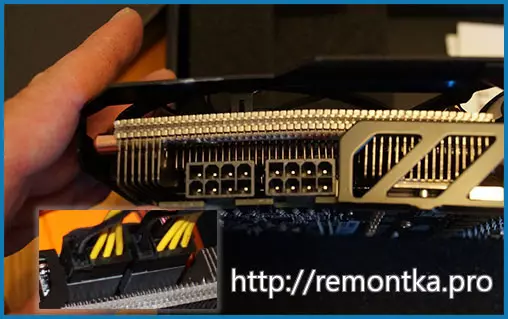
Di sini, pada umumnya, semua: Sekarang anda tahu bagaimana untuk memasang kad video, menjadikannya dan anda boleh memasang komputer, kemudian menyambungkan monitor ke salah satu pelabuhan dan menghidupkan kuasa.

Mengenai Pemandu Kad Video
Pemandu untuk kad video disyorkan untuk segera memasang dari tapak pengilang cip grafik rasmi: Nvidia untuk GeForce atau AMD untuk Radeon. Jika atas sebab tertentu, anda tidak boleh melakukan ini, anda boleh memesan untuk memulakan pemandu kad video dari cakera, yang dibekalkan dengannya, dan kemudian dikemas kini dari laman web rasmi. Penting: Jangan biarkan pemandu yang memasang sistem operasi itu sendiri, mereka hanya bertujuan untuk anda melihat desktop dan boleh menggunakan komputer dan tidak menggunakan semua fungsi penyesuai grafik anda.
Menetapkan versi pemacu terkini pada kad video adalah salah satu perkara yang paling berguna (jika anda membandingkan dengan mengemas kini mana-mana pemandu lain), yang membolehkan anda meningkatkan produktiviti dan menghilangkan masalah dalam permainan.
